记忆卡顿、数据丢失?您电脑的ram可能出了故障,而ram是电脑的“短期记忆”。故障原因多种,包括硬件损坏、软件问题、过热、电源问题、兼容性问题或接触不良。php小编柚子整理了以下内容,帮助您理解ram故障的症状、原因和应对方法。继续阅读以深入了解如何诊断和修复内存问题,避免电脑宕机、数据丢失和蓝屏等麻烦。

Windows 内存诊断工具可帮助检测内存问题。它通过写入和读取数据来校验内存的完整性。
步骤 1:运行诊断工具
- 按下 Windows + R,输入 mdsched 并回车。
- 选择“立即重新启动并检查问题”(推荐)或“下次启动计算机时检查问题”。重启是为了确保干净的测试环境。
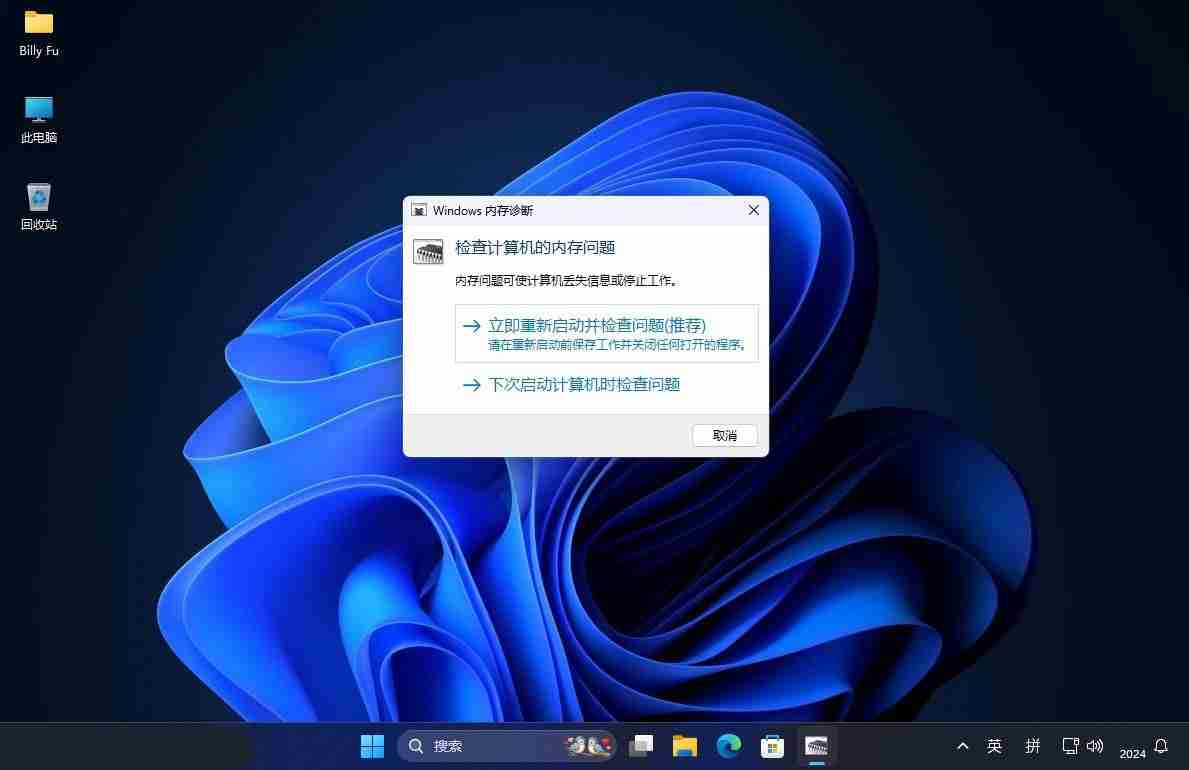
步骤 2:执行内存诊断
重启后,系统会自动进行标准测试。测试时间取决于内存大小和速度。测试过程中,进度条显示进度。
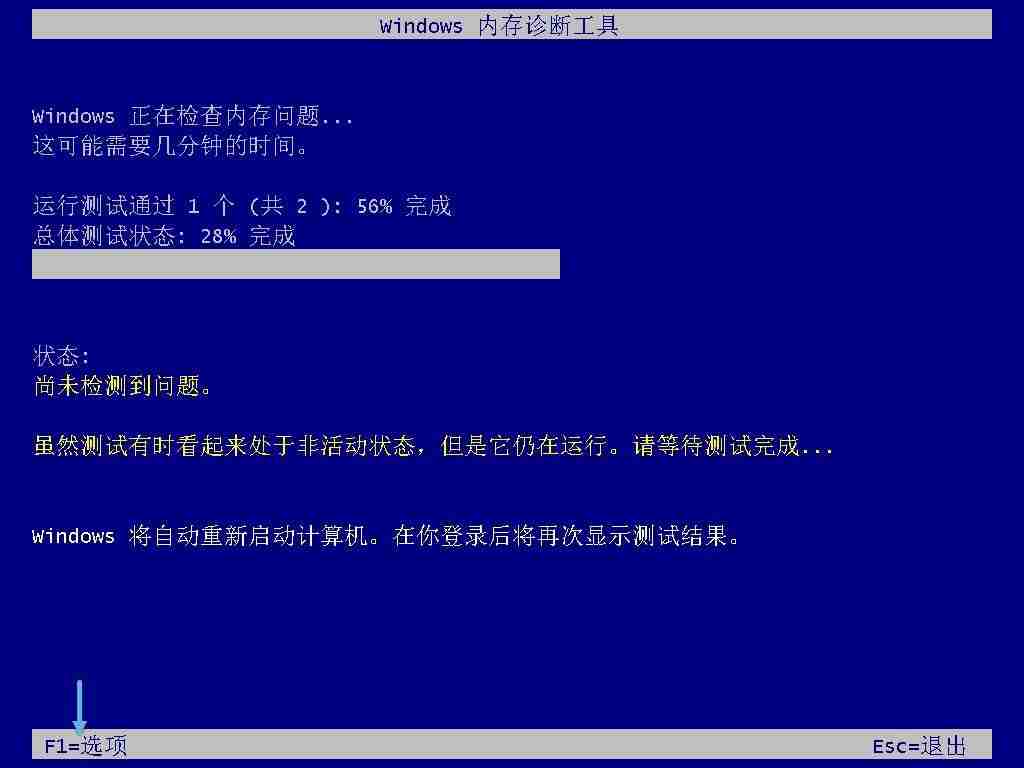
您可以按 F1 选择测试类型:
- 基本测试: MATS+、INVC 和 SCHCKR(启用缓存)。
- 标准测试: 包含基本测试以及 LRAND、Stride 6(启用缓存)、CHCKR3、WMATS+ 和 WINVC。
- 扩展测试: 包含标准测试以及更多测试,耗时更长,但能更彻底地检查问题。
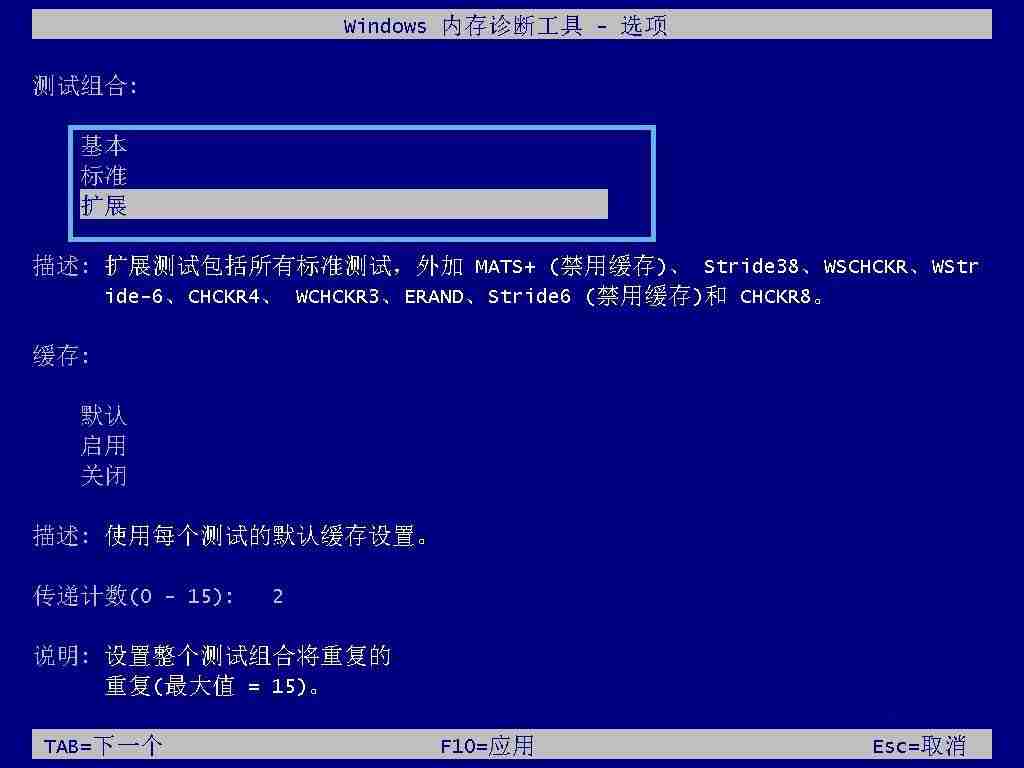
测试完成后,电脑会自动重启。
步骤 3:分析诊断结果
使用事件查看器分析详细日志:
- 按下 Windows + R,输入 eventvwr 并回车。
- 展开“Windows 日志”>“系统”,点击“筛选当前日志”。
- 选择“事件来源”为“MemoryDiagnostics-Results”。
- 查看日志中的“信息”、“警告”和“错误”条目。 “警告”和“错误”表示可能存在问题,需要进一步排查。
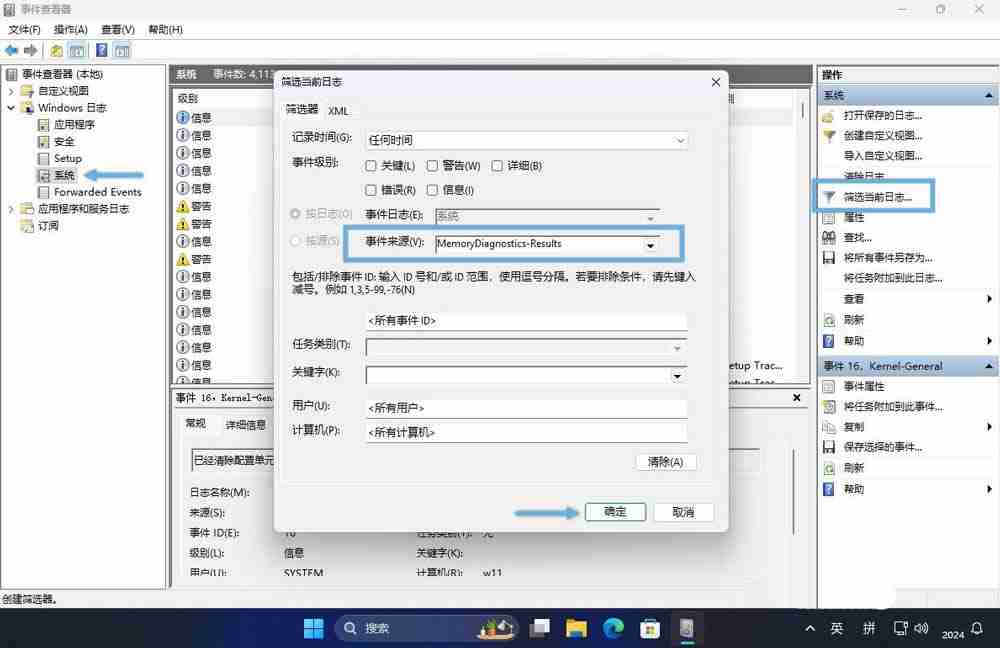
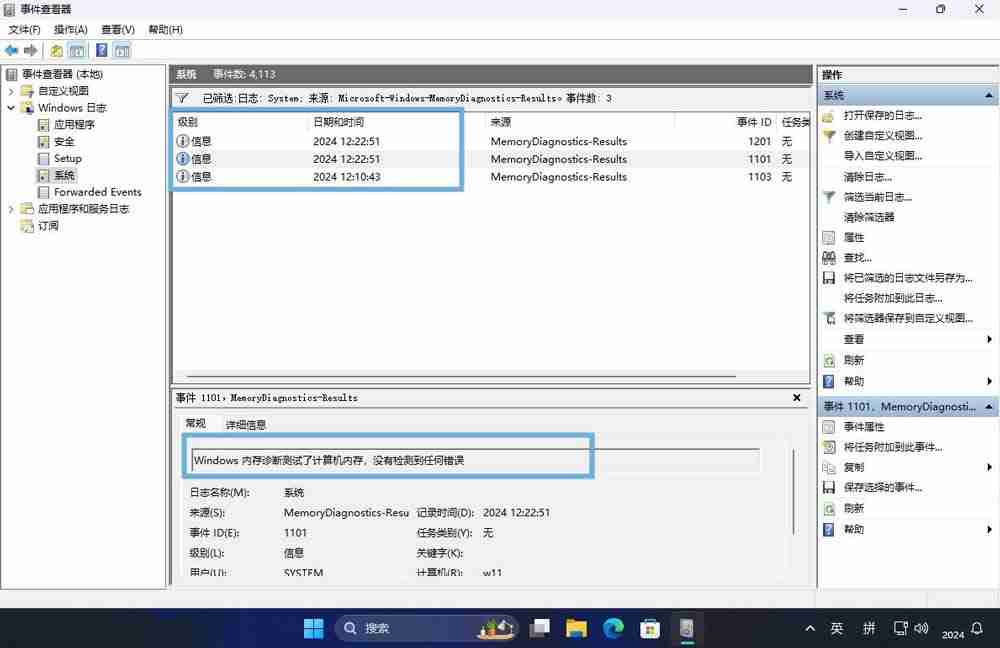
及时检测和解决内存问题,能有效避免电脑故障。







